便利な機能
iPhone 6以前のモデルは3D Touchに対応していません。
3D Touchに対応している機種はキーボードを強く押すことでトラックパッドに変えることができます。当然、3D Touchに対応していないiPhone 6以前のモデルではトラックパッドの機能を使うことができませんでしたが、iOS 12から3D Touch非対応のモデルもトラックパッドが使えるようになります。
3D Touch搭載モデルのようにテキストの選択はできませんが、トラックパッドを使ってカーソルを動かすことはできます。カーソルを動かせるだけでも文字入力が劇的にやりやすくなりますよ!
そこで今回はiPhone 6以前のモデルでトラックパッドを使う方法をご紹介いたします。
※端末環境:iPhone 6(iOS 12.0.1)
トラックパッドの使い方
トラックパッドの使い方はとても簡単です。
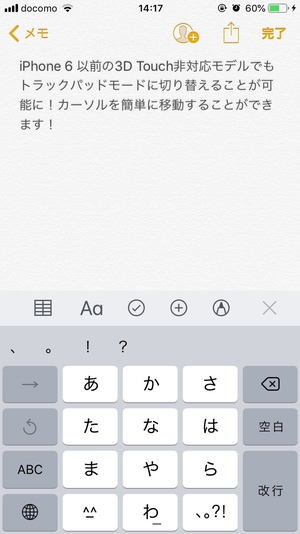
トラックパッドを使うと文字を打つときに現れるカーソルを移動することができます。文字を打っていると最後に打った文字の後ろにカーソルがあるわけですが、間違って文字を打ってしまった時や修正したい時にカーソルを動かさなければなりません。
以前までのやり方だと修正したい文字の近くを長押ししてカーソルを持っていっていました。指を大きく動かさなければならなかったり、長押ししている指で文字が見えづらいことがありましたね。
しかし、トラックパッドを使えば快適です。
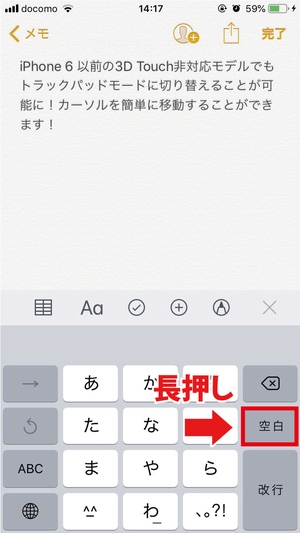
日本語入力キーボードにある「空白」ボタンを長押しすることでキーボードをトラックパッドに変えることができるようになりました。
トラックパッドに変えるとキーボードの文字が消えます。
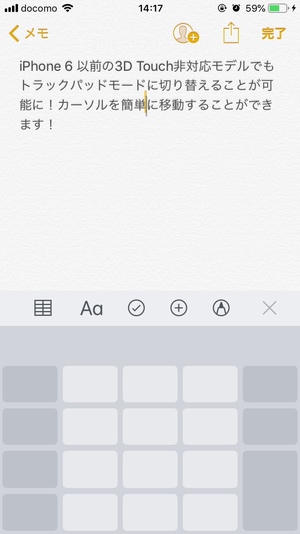
キーボードの文字が消えるとトラックパッドに切り替わったことを表しています。あとは長押しした状態のまま指を前後左右に動かしてみましょう。すると、カーソルが指の動きと同じように動くはずです。これでほとんど指を動かさなくても良くなりましたし、指でカーソルが見えづらいこともなくなりました!
英字キーボードでも同じように使えます。
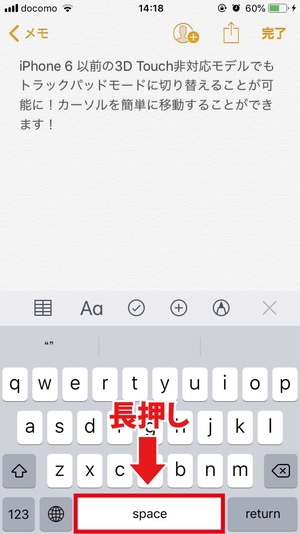
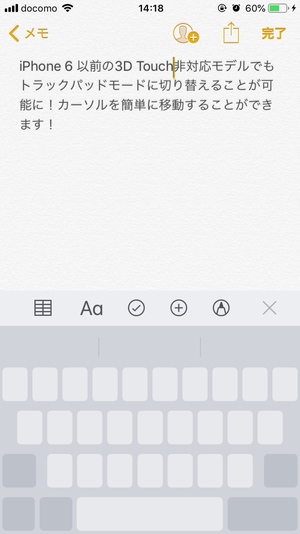
英字キーボードの状態で「space」ボタンを長押しするとトラックパッドに切り替えることができます。日本語キーボードの時と同じように長押ししたまま指を動かせばカーソルも同じ動きをしてくれます。
これで文字の修正が劇的にしやすくなりますよ!
まとめ
3D Touch非対応モデルでも使えるトラックパッド機能でした。
iPhone 6以前のモデルではカーソルの移動しかできませんが、これができるだけでも文字入力が非常に快適になります。特に検索サイトなどで検索する言葉を修正する時に役立ちます。ちょっとした小技ですが覚えておくと便利な機能ですよ!
スポンサーリンク
